Androidフォンでマイクをオンにする方法
知っておくべきこと
- 設定>プライバシー>アプリの権限>マイクをタップします マイクを使用できるアプリを切り替えるには。
- 通話がミュートされている場合は、ミュートをタップします もう一度話すことができます。
- マイクが機能しない場合は、障害物がないことを確認してください。
この記事では、Androidのマイクをオンにする方法と、マイクが機能しない場合の対処方法について説明します。
Androidフォンでマイクをオンにする方法
Androidスマートフォンでマイクがオフになっているように見える場合は、簡単にオンに戻すことができます。マイクを有効にする方法と確認方法は次のとおりです。
これらの手順とメニューオプションはAndroid11に基づいています。実行しているAndroidのバージョンによって異なる場合があります。
-
設定をタップします 。
-
プライバシーをタップします 。
-
アプリの権限をタップします
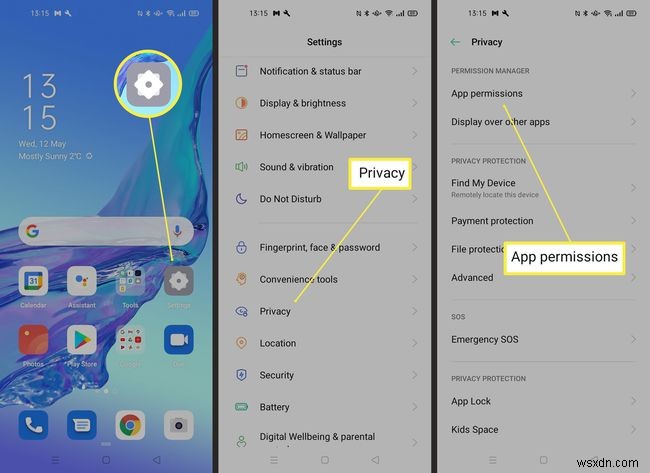
-
マイクをタップします 。
-
リストされているすべてのアプリを緑色のスイッチに切り替えます。
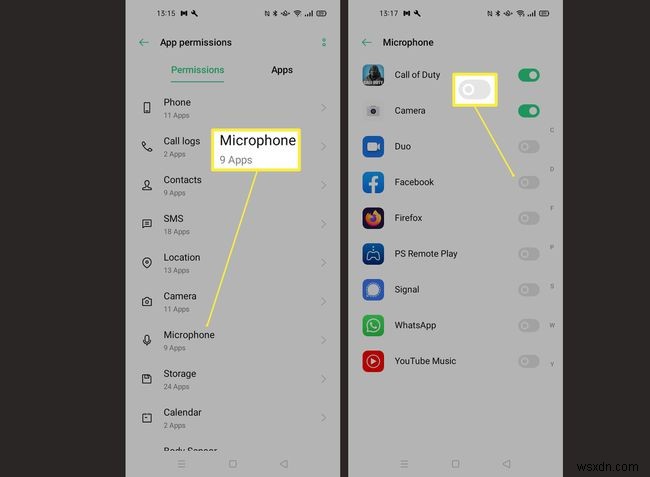
一部のアプリでのみマイクを有効にする場合は、それに応じて切り替えることを選択します。
Androidでマイクのミュートを解除するにはどうすればよいですか?
Androidスマートフォンで電話をかけていて、ミュートされているように見えて発信者の声が聞こえない場合は、どこを見れば問題を解決するのは非常に簡単です。対処方法は次のとおりです。
-
通話中にスマートフォンを見てください。
-
ミュートをタップします 関連するボックスのチェックを外します。
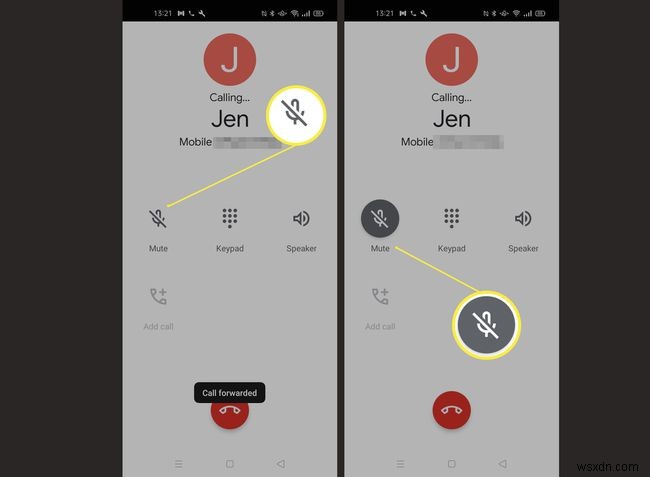
-
これで、Androidスマートフォンに話しかけ、発信者の声を聞くことができるようになります。
Androidフォンのマイクはどこにありますか?
Androidのマイクは通常、スマートフォンの下部にあります。スマートフォンを接続する場所を見ると、いくつかの通気孔や穴があります。マイクに直接話しかけて、他の人に聞いたり、電話に話しかけたりします。
電話をかけたり、マイクを他の方法で使用したりするときは、マイクを手や指で覆わないでください。
Androidマイクが機能しないのはなぜですか?
Androidマイクが機能していないように見える場合は、マイクを再び動作させるために試すことができる重要なことがいくつかあります。何をすべきかについてのヒントをいくつか紹介します。
- マイクが遮られていないことを確認してください 。マイクには開口部があり、汚れの粒子がたまると、マイクが正常に機能しなくなる可能性があります。使用時に手や指で覆われていないことを確認してください。
- 携帯電話のネットワーク信号が強いことを確認してください 。携帯電話の信号が弱い場合は、マイクが機能しているように見えるかどうかに影響する可能性があります。
- マイクが有効になっていることを確認してください 。上記の手順に従って、マイクを使用しようとしているアプリでマイクが有効になっていることを確認してください。
- スマートフォンを再起動します 。他のすべてを試した場合は、電話を再起動してみてください。これにより、通常、多くの一般的な問題が修正されます。
- スマートフォンを修理する 。スマートフォンのマイクが引き続き機能しない場合は、マイクの修理または交換が必要になる場合があります。
- Androidフォンのマイクをオフにするにはどうすればよいですか?
Androidスマートフォンでマイクをオフにするには、[設定]をタップします>プライバシー>アプリの権限>マイク 、次に、すべてのアプリのマイクの権限をオフ(白)に切り替えます。
- Androidフォンのマイクをリモートでオンにするにはどうすればよいですか?
Androidデバイスをリモートマイクに変える方法を探している場合は、これを実現するのに役立つと主張するアプリがGooglePlayストアにあります。 WiFi Earアプリをダウンロードするか、Mic Streamリモートマイクアプリを入手する場合は、2台のAndroidデバイスにインストールする必要があります。 1つはマイクとして機能し、もう1つはレシーバーとして機能します。物理的にそこにいなくても、デバイスをベビーモニターに変えずに、会議に参加する方法です。
-
Android でファイルを管理する方法
最近では、スマートフォンに大容量のストレージが搭載されているため、多くのデータを Android に保存する傾向があります。私たちは管理を見落としているため、ストックされたすべてのファイルが混乱しているように見えます。電話は、必要なときに何かを見つけるために、すべてのファイルを管理する場所でなければなりません。 Androidには、設定にあるファイルマネージャーの組み込み機能が付属しています。これ以外にも、電話プロバイダーはプリインストールされたさまざまなアプリを提供しています。 Android のファイル マネージャーとは すべての電話には、そこにあるファイルを管理するためのファイル マネ
-
Windows 10 でマイクをオンにする方法
マイクは、誰かと話したり、パソコンで音声を録音したりするときに重要な役割を果たします。これらはすべて、有効でアクセス可能なマイクがなければ不可能です。マイクが無効になっていると、特に重要な会議、ビデオ通話、および録音中に、不快感やフラストレーションが生じることがあります。 無効にした場合、使用するには Windows 10 でマイクをオンにする必要があります。ただし、マイクを有効にするプロセスは、Windows のバージョンによって異なります。 Windows 10 を使用している場合、マイクを有効にする方法は次のとおりです。 Windows 10 PC でマイクをオンにする 2 つの方法
